狼祭-Wolf Festival-2011- スライドショー制作風景?
今回は、少し趣向を変えて祭りの準備段階のお話。
おかげさまでご好評いただいている、オオカミスライドショーの制作過程について、解説します。
あれってどうやって作っているの? と疑問に思われている方、ぜひお読みください。
まず、素材を用意します。会場の設備はどんなものが借りられるか割と直前まで分からなかったりするので、一番きれいにお見せできるフルHD解像度(1920×1080)の画像を準備します。
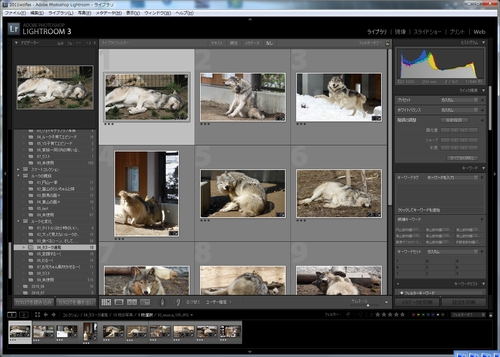
使用するソフトは、Adobe社のLightRoom3。
何を使っても素材は作れますが、これを選ぶ理由は、次の通り。
・作業台で写真を選別するワークフローが一本のソフトで実現されている
・スライドにしたとき、前後の写真と露出(※明るさなどの要素)、色温度(暖色か寒色かの度合い)が揃っていないと違和感が発生するため、比較しながら調整ができる
写真家向けを謳っているソフトなのでキャンペーン中でもないとかなりお高いソフトなのですが、能率アップには欠かせません。
いやいやいや、今回、諸事情により2011年版スライドショーの方向性が決まったのはギリギリになってから・・・。これを使ってなければ確実に間に合いませんでした。
ちなみに、スライドショーが完成したのは会期初日の朝4時です・・・(汗
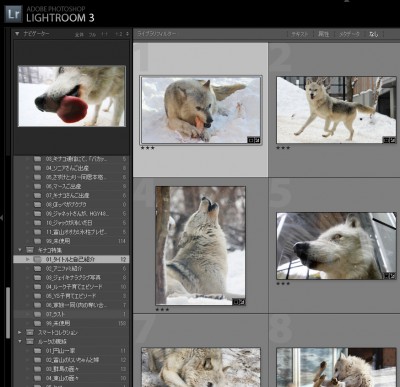
コレクション機能を使って、集めた写真をテーマ別に分類していきます。
ボツになったものは、いったん未使用へ移し、足りないところがあればそこからまた拾いあげたりします。
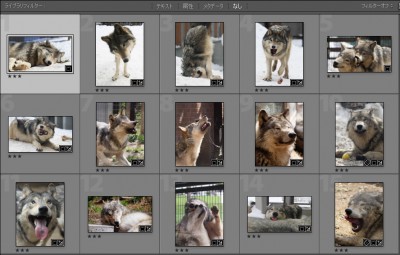
想定するストーリーラインに合わせて、写真を並べ替えしておきます(※重要 動画編集ソフトに読み込んでから並べ直すのは大変です)。
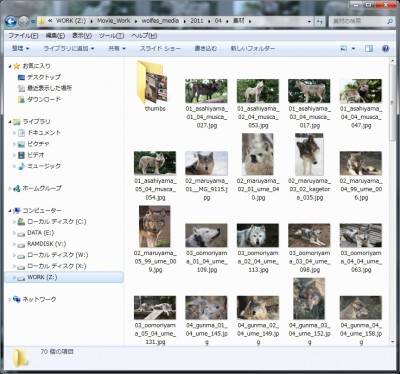
分かりやすいファイル名を付けて一気に書き出したら、次は動画編集ソフトを立ち上げます。
今回、スタッフに余裕がなくて一人で全部やっちゃったのですが、ここから先は共同作業ができるような仕組み(ファイルの置き場所のルール等)にしています。
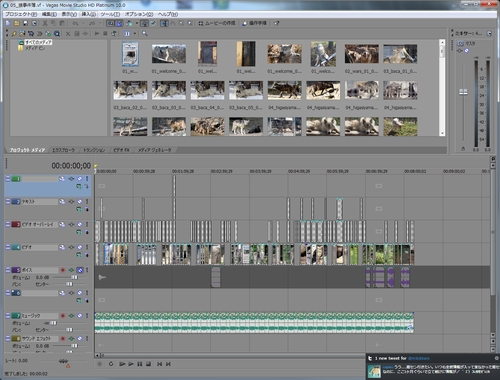
使用するのは、SONYのVegas Movie Studio 10。
これは同種のソフトの中ではトップクラスで動きが軽いので、プレビューしながら編集するのに便利。また、プリセット(あらかじめ用意されている効果など)は少ないものの、自由度が高く、工夫次第で何でもできてしまうソフトです。
入手可能なバージョンは11です。10で弱かったテキスト表現が強化されているのですが、あまりにも処理が重い残念機能になってしまっています(旧テキストのみを使えば、10と同じ軽さになります)。
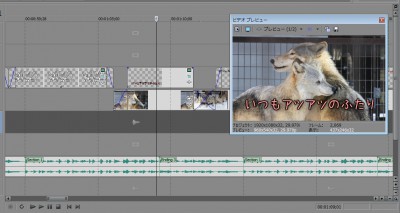
先ほど書き出した素材を、タイムラインに並べていきます。
画像と画像の間隔は、被っている部分を除いて5~7秒程度になるように調整。一般的なスライドショーは10秒間隔だったりするのですが、会場で上映するのに、あまりに長いと見ていて疲れるので、1本5分前後に収まるようにするとどうしても表示が短くなってしまいます。
音声トラックはダミーを挿入します。会場ではノートパソコン以外に、超小型の動画再生装置を使います。これが……怪しい中国製だったりするので、音声トラック無しだと再生できなかったりするのです。この再生装置、4~5千円で買えてHDMI出力までできるものが色々あります(ただ、ファイルの再生順序を揃えるのに一苦労する製品が多くて・・・)。

パン/クロップ機能を使って、画像やテキストに動きを付けていきます。

完成~
といった感じで、制作の流れをざっと紹介してみました。
いかがでしたでしょうか?
スライドショー担当者の個人的な想いですが、動物園と市民の活動を繋げるイベントが、今後もっと行われるようになればいいな、と思っています。オオカミ以外の動物で、イベントをやりたい、スライドショーを流してみたい、という方がおられましたら、ノウハウの展開をしていきたいと考えています。
 狼たちのあしあと
狼たちのあしあと